Это может быть удобно, когда вы начинаете вводить URL-адрес сайта, чтобы увидеть, что браузер отображает остальную его часть. Но то, что одним может показаться удобным, другим может показаться жутким.
При использовании приватного режима Firefox ни один из посещенных вами сайтов не будет записан. Вы можете переходить с сайта на сайт, не беспокоясь о сохранении истории просмотров.
Как всегда запускать Firefox в приватном режиме
Если вы уже используете Firefox и хотите открыть вкладку «Приватное», щелкните пункт меню из трех строк и выберите «Новое частное окно». Для более быстрого доступа вы также можете нажать Ctrl + Shift + P.
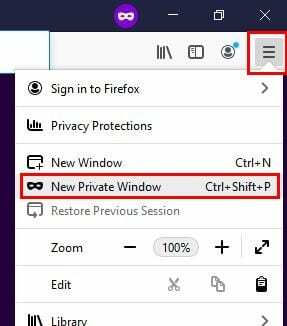
Единственная проблема заключается в том, что вам нужно запустить Firefox, как обычно, а затем открыть окно частного режима.
Чтобы Firefox всегда открывался в приватном режиме, вам нужно:
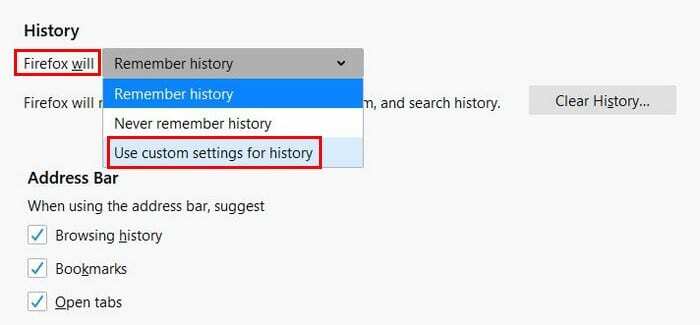
- Трехстрочное меню
- Параметры
- Конфиденциальность и безопасность
- Прокрутите вниз до истории
- В раскрывающемся меню Firefox выберите «Использовать пользовательские настройки для истории».
После выбора параметра вы увидите набор новых параметров. Нажмите на
Всегда использовать режим приватного просмотра, и вам будет предложено перезапустите Firefox. После перезагрузки браузера эта опция должна быть отмечена.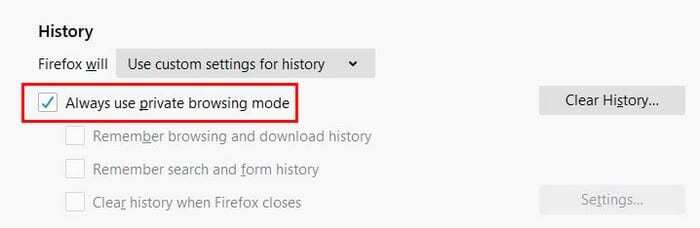
Если вы хотите убедиться, что это сработало, выполните ранее упомянутые шаги, и рядом с параметром «Всегда использовать режим частного просмотра» должна быть галочка.
Заключение
Когда дело касается конфиденциальности, никогда нельзя быть слишком осторожным. Поэтому, если вы хотите, чтобы посещаемые вами сайты оставались конфиденциальными, знайте, что у вас есть эта опция. Как часто вы ходите инкогнито? Поделитесь своими мыслями в комментариях ниже.